
Windows 7 əməliyyat sistemində "Task Manager" çox tez-tez müntəzəm istifadəçilər köməyinə gəlir. Vasitəsilə, yalnız komponentləri aktiv prosesləri və yük siyahısını görmək bilməz, lakin lazımsız proqramların əməliyyat başa çatdırmaq üçün və ya, əksinə, müəyyən kommunal icrasını axır. Lakin, bu menyu açmaq üçün cəhd bəzən zaman, istifadəçi bir problem ilə üzləşir. Bir səhv bu hərəkəti həyata keçirilməsi mümkün ekranda görünür və ya sadəcə heç bir şey olmaz. Bu gün biz bu problemi həll üsullarını nəzərdən etmək istəyirəm.
Biz Windows Task Manager başlanması ilə problemləri həll 7
Ən tez-tez problem sistem uğursuzluqlar və ya müəyyən faylları zərər qaynaqlanan. Aşağıdakı üsulları belə vəziyyətlərdə bir düzəliş demək olacaq. Bundan əlavə, biz "Task Manager" alternativ başlanması nümunələri nümayiş etdiriləcək və müvafiq ayarları menyusunda vasitəsilə parametrləri dəyişdirilməsi haqqında demək.Metod 1: alternativ variantları Running
nin dərhal banal diqqətsizlik istifadəçilər səbəb istisna edək. Dövri istifadəçi düymələri əsas istifadə və ya onlar yalnız sınıq ki, səhvən standart proqramları başlamaq üçün yanlış komanda olur. Bu nəzərdən komponenti ilə baş verir. Biz sizə Task Manager açılması mövzusunda həyata rəqəm üçün aşağıdakı linki ətraflı material öyrənmək üçün gəlir. Mövcud yolları heç biri işləyir, siz aşağıda müzakirə olunacaq həlləri istifadə hərəkət edə bilər.
Daha ətraflı: Run "Task Manager" Windows 7
Metod 2: Viruslar üçün sistemin yoxlanılması
Bundan əlavə, bu, çox tez-tez qəzalara viruslar səbəb ildən, infeksiya üçün zərərli faylları OS yoxlamaq üçün tövsiyə olunur. Bu zərərli obyektlərin təsirini həyata uçmaq kömək edəcək, və aşkar halda, bu da dərhal yaranan çətinlik düzəltmək üçün, və ya aşağıdakı təlimatları iştirakı ilə öz həllini sürətləndirmək olacaq. tarama üçün hər hansı bir rahat aracı istifadə edin, və sonra müxtəlif variantları ilə menyu çalışan cəhd edin. təhdidlər aşkar deyil və ya onların aradan qaldırılması sonra, heç bir şey dəyişdi, aşağıdakı yollarla baxın.Daha çox oxu:
Kompüter viruslarına qarşı mübarizə
antivirus olmadan viruslar üçün Kompüter çek
Metod 3: Yerli Siyasət Editing
yerli Group Policy redaktə seçim "Task Manager" standart əsas birləşməsi Ctrl + Alt + Del basaraq mövcud tədbirlər siyahısından itkin o hallarda, həm də hər hansı digər hallarda yalnız uyğun olduğunu unutmayın. redaktoru olduğu Ctrl + Alt + Del ", basaraq fəaliyyət üçün, menyu, və tamamilə bütün əməliyyat sistemi yalnız tətbiq Options seçimi" və buna görə də bu ayarı yoxlamaq lazımdır ki.
Bu iclaslar istifadəçilər dərhal davam etməlidir, belə ki, təlimat Local Group Policy Editor Windows 7 Home Basic / Genişləndirilmiş mövcud deyil ki, müəyyən həyata və başlamazdan əvvəl Metod 4 Eyni quraşdırma həyata, lakin sonra "Registry Editor" Hansı mahiyyətcə menyu inkişaf etmiş bir versiyası daha müzakirə edir.
- Siz qurmaq redaktoru dəstək təsdiq sonra, sonra orada gpedit.msc yazın və Enter düyməsini basın, əsas birləşməsi Win + R keçirilməsi kommunal "Run" axır.
- "İstifadəçi Konfiqurasiya" yerləşən menyusundan "İnzibati Şablonlar" açın.
- qovluq "System" açın.
- Bu biz artıq yuxarıda qeyd Ctrl + Alt + Del ", basaraq fəaliyyət üçün bölmə" Options seçin.
- sağ çıxdı seçimi "Task Manager Sil", cüt basın. konfiqurasiya pəncərə görmək gözləyirik.
- seçim parametr "yapılandırılmış" üçün müəyyən edilir Install və "müraciət" düyməsinə basın.
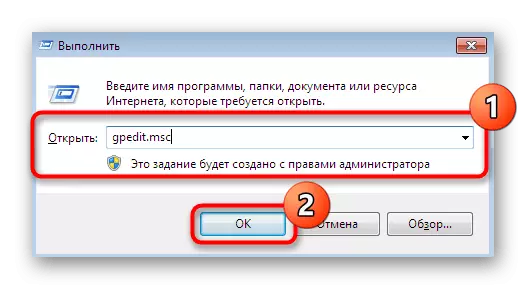
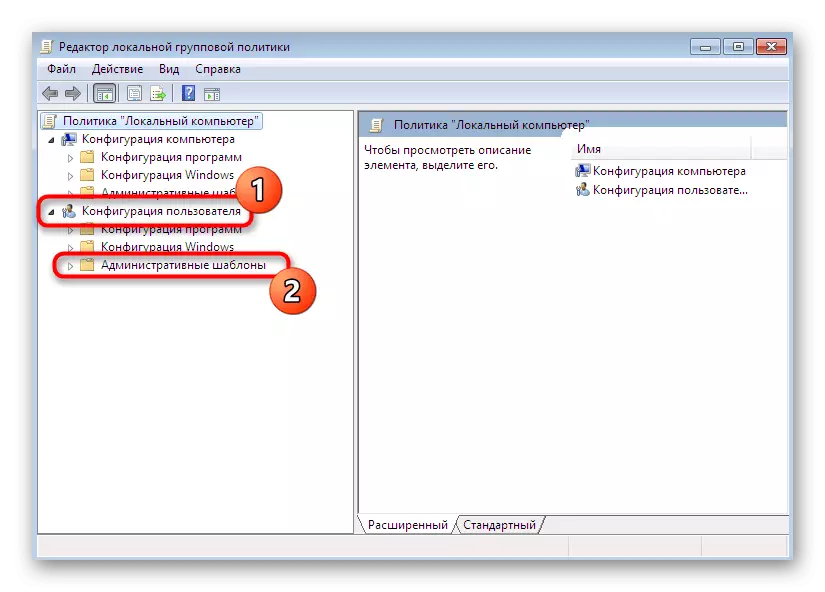
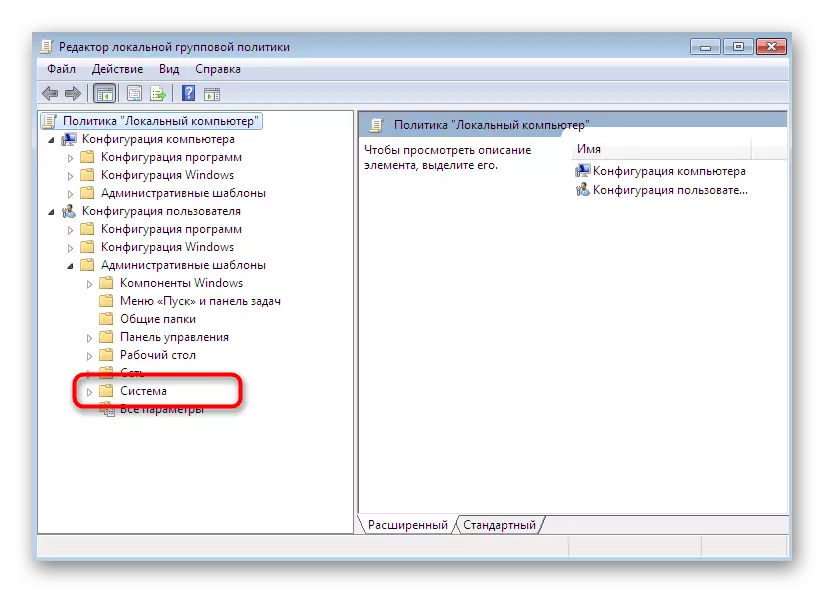
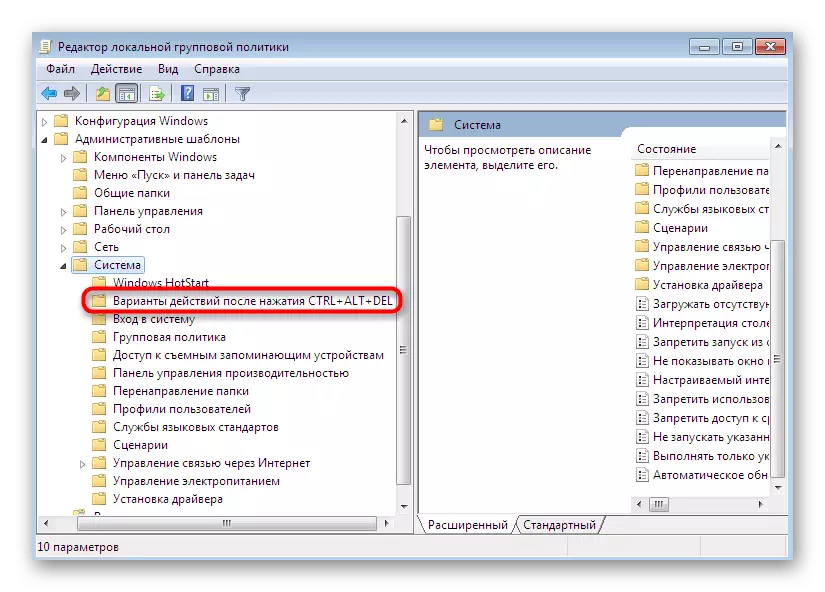
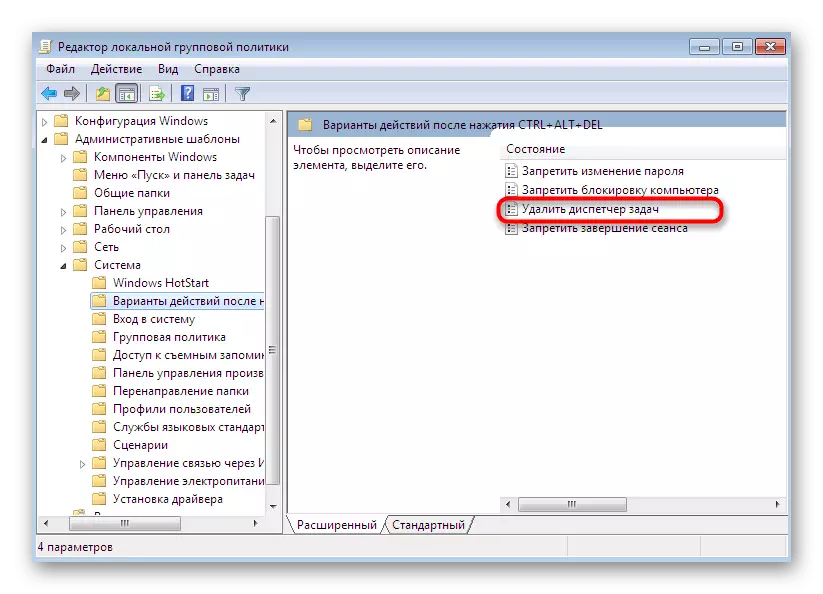
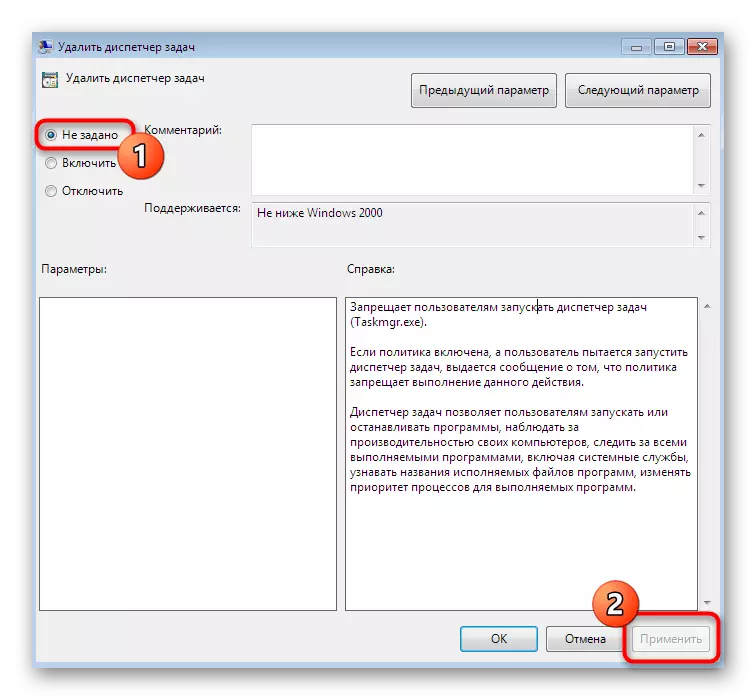
Yerli Group Policy Editor normal fəaliyyət yeni bir sessiya başlamaq deyil ildən sonra hər hansı bir dəyişiklik dərhal qüvvəyə lazımdır. Bu təhlükəsiz başlamaq üçün cəhd üçün hərəkət edə bilər artıq artıq "Task Manager".
Metod 4: qeyd redaktoru ilə parametri Removal
Bu seçim istəmir və ya yuxarıda müzakirə redaktoru istifadə etmək mümkün deyil edənlər istifadəçilər üçün idealdır. Eyni əməliyyatları "Registry Editor" çıxış, lakin onlar bir az fərqli alqoritmi var. Orada düymələri böyük bir siyahıdan bir qəbulu tapmaq lazımdır və sonra düzəlişlər edə bilərsiniz.
- sahəsində regedit və mətbuat komanda təsdiq etmək Enter daxil kommunal «Run» (Win + R) Run.
- Müvafiq tətbiqə köçürüləcəksiniz. Budur HKEY_CURRENT_USER \ Proqramı \ Microsoft \ Windows \ Currechversion \ Siyasətlər \ Sistemi.
- "Disabetaskmgr" adlı parametr qoyun və kontekst menyusunu göstərmək üçün üzərinə sağ vurun.
- Bu, Sil seçin.

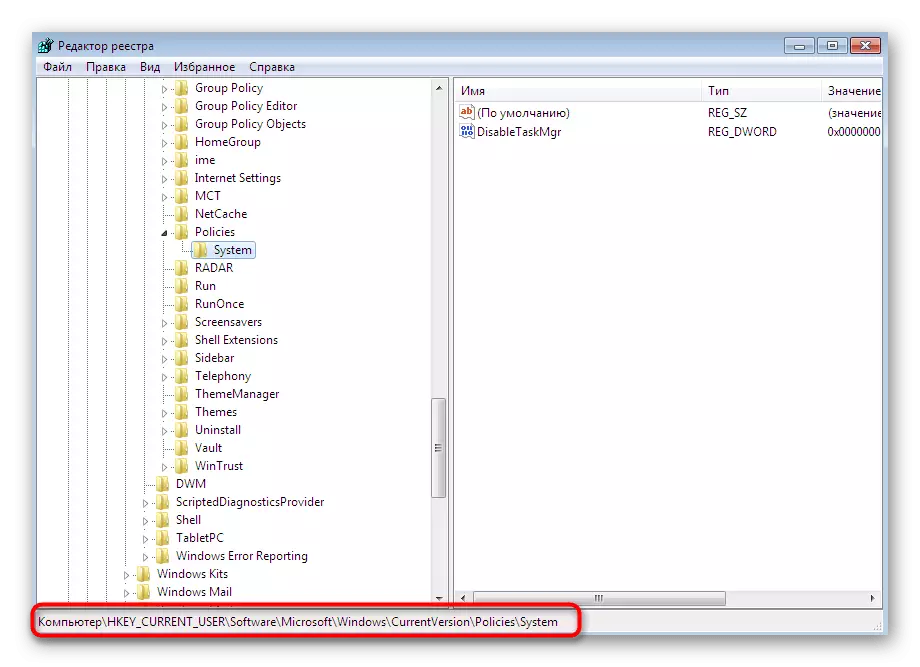
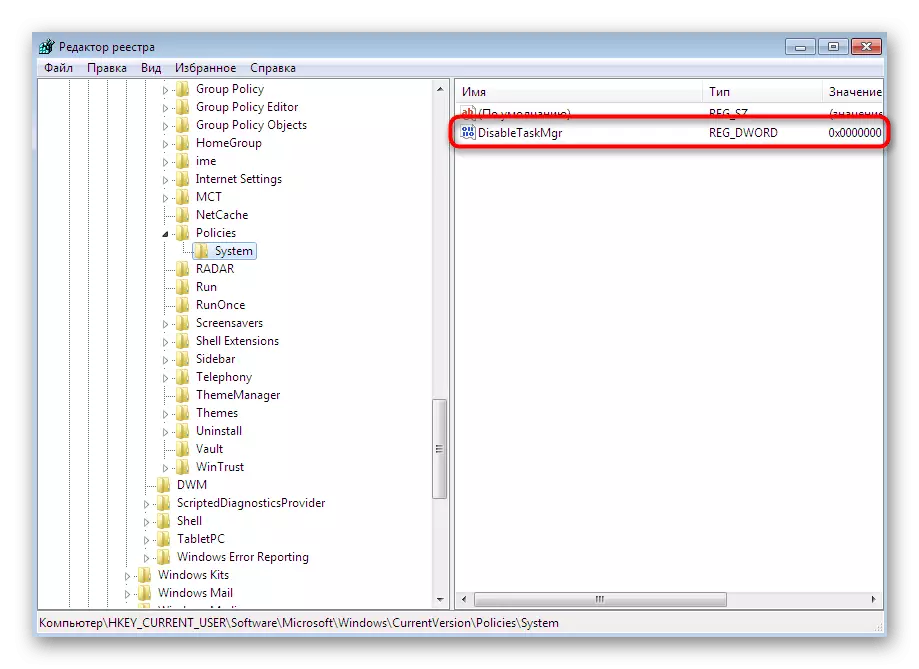
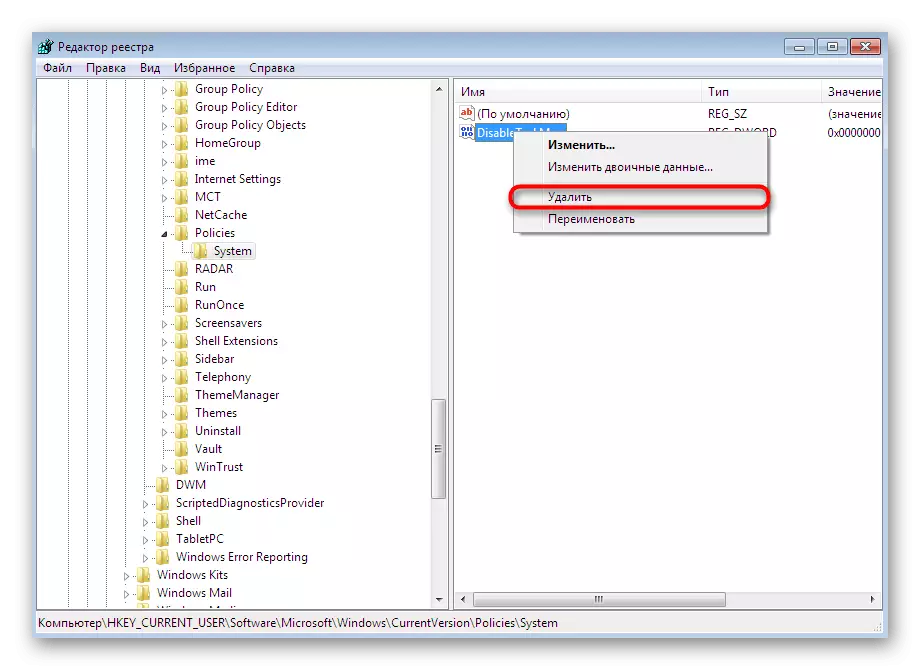
Bu əməliyyatın sonunda bir kompüter yenidən başladın, çünki reyestrdəki dəyişikliklər yalnız yeni bir seans yaratarkən daxil edilir. Sonra istehsal olunan manipulyasiyanın effektivliyini və ya səmərəsizliyini təmin etmək üçün tapşırıq menecerinin başlamasını sınamağa başlayın.
Metod 5: "Komanda xətti" vasitəsilə bir parametr silmək
Daha əvvəl göstərildiyi kimi eyni hərəkəti həyata keçirin, reyestrin daxil olmaq istəyi yoxdursa, "əmr xətti" vasitəsilə mümkündür. Bunu etmək üçün bir neçə sadə addım.
- "Başlat" düyməsini açın, orada konsol tapın və bu PCM düyməsini basın.
- Görünən kontekst menyusunda "İdarəçisindən qaçın" düyməsini basın. Bunu zəruri etmək lazımdır, əks halda parametri düzəltmək işləmir.
- Reg Sil HKCU \ Proqramı \ Microsoft \ Windows \ Currechversion \ Siyasətlər \ Sistemi / V Disabetaskmgr və Aktivləşdirmək üçün Enter düyməsini basın.
- Parametrin dönməz bir çıxarılması barədə xəbərdarlıq görünəndə, "Y" hərfini vurub Enter-də yenidən basaraq.
- Əməliyyatın müvəffəqiyyəti ayrı bir konsol mesajını xəbərdar edəcəkdir.
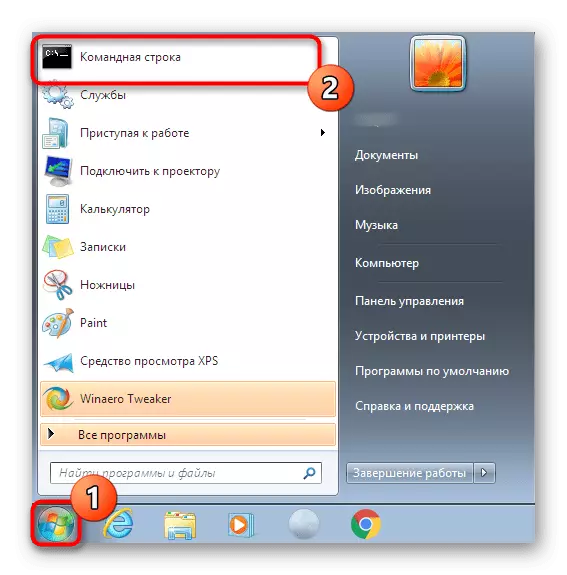
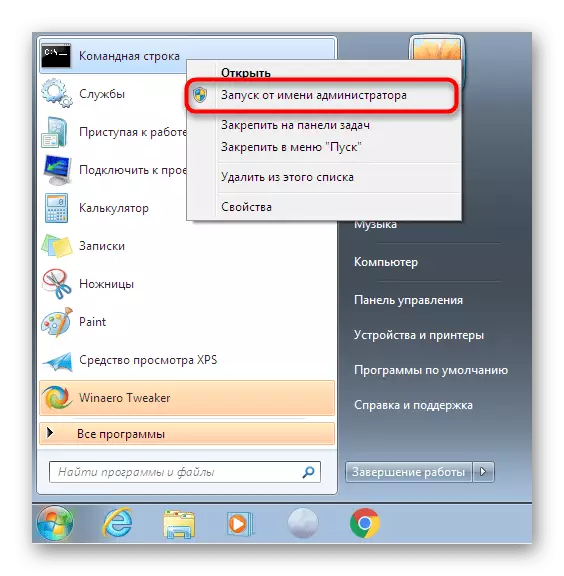
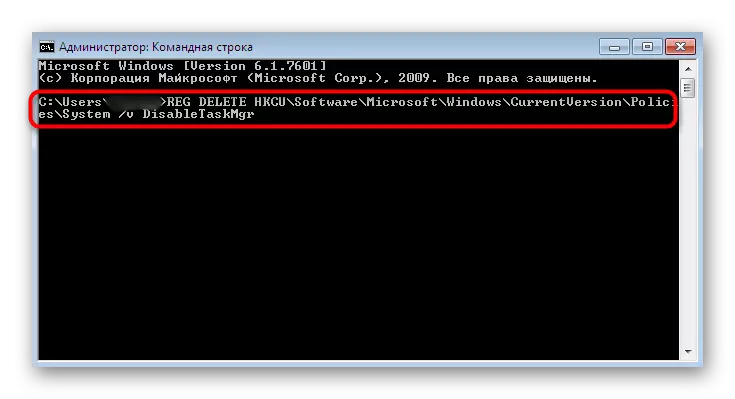
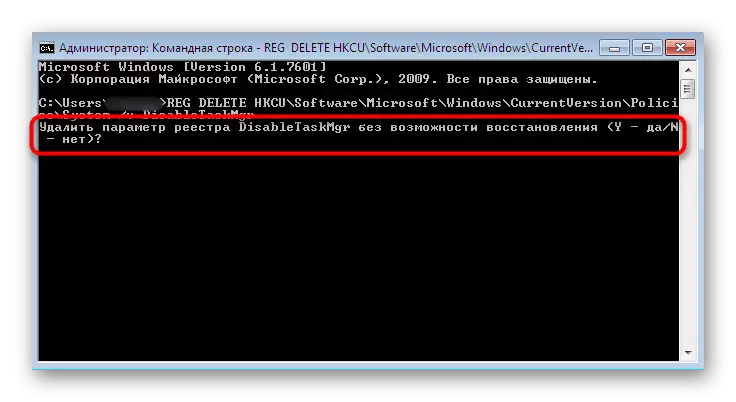
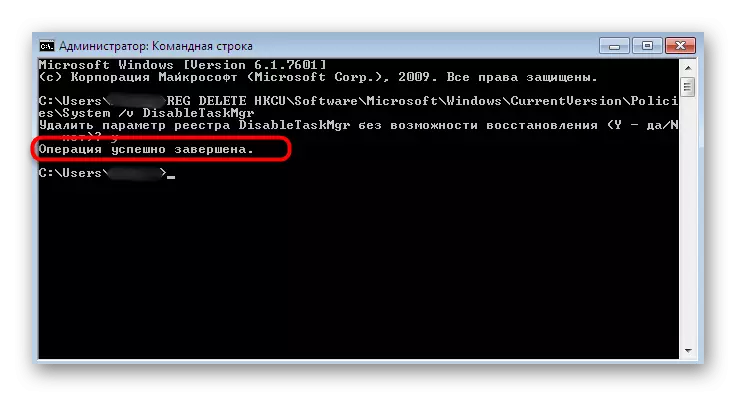
İstehsal olunan tədbirlər əvvəlki üsulla nəzərdən keçirdiyimizlərə bənzəyir, buna görə də burada əməliyyat sistemini yenidən başlatmalı olacaqsınız və yalnız sonra tapşırıq menecerinin başladığı nümunələri təkrarlaya bilərsiniz.
Metod 6: Sistem sənədlərini bərpa edin
əvvəlki üsulları heç biri lazımi nəticəni vermədi Əgər zərər şübhəli, çünki sistem faylları bütövlüyünü yoxlanılması başlamaq lazımdır. SFC adlı komanda-line kommunal istifadə edərək daha asan və daha yaxşı etmək. Onun scanning çox sürətli və hər hansı bir problem çox tez-tez aşkar düzəldilir. Bu alət istifadə ətraflı əlavə linki tıklayarak bizim saytda ayrı-ayrı məqalə bax.
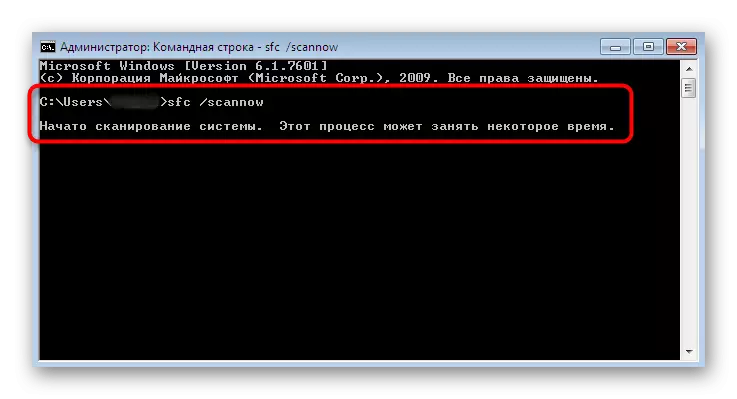
Daha ətraflı: Sistem sənədlərinin Windows 7-də bütövlüyünü yoxlayın
Lakin, bəzi hallarda, hətta gözlənilmədən SFC səhv bildiriş, onun fəaliyyətini tamamlayır. Sonra iş SFC və digər problemlər korrektə edən DISM kommunal istifadə edərək müraciət əhəmiyyət kəsb edir. Onun əsas vəzifəsi - yedeklemeler və ya fərdi faylları gələcəkdə bərpa bütün mühüm sistem faylları tamamilə hərtərəfli çek. Birincisi, DISM vasitəsilə çek etmək və onun sonunda bir daha nəticə düzeltmek üçün, SFC qayıtmaq. Bu yalnız müvafiq məqalədə yazılmışdır.
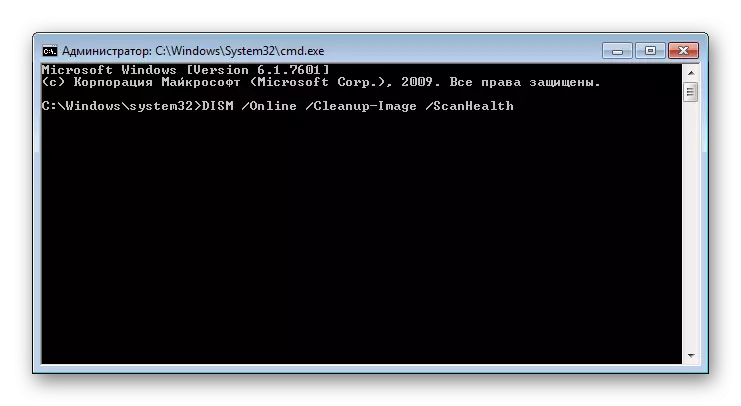
Daha ətraflı: Windows 7-də zədələnmiş komponentləri rədd cavabı ilə bərpa etmək
Metod 7: Restoration və ya yeniden
son variant ən radikal və buna görə də yalnız ekstremal hallarda istifadə olunmalıdır. Bəzən əməliyyatı "Task Manager" backup və ya tam sistem bərpa üçün Geriye seçimi yalnız qadirdir davam. Bizim müəllif haqqında daha ətraflı növbəti məqalədə başqa yazdı.
Daha ətraflı: sisteminin bərpası Windows 7
Bir oxşar problem ilə qarşı-qarşıya varsa dərhal OS yükledikten sonra, siz üçüncü mənbələrdən nazil edilmişdir güman ki, toplaşmaq düzgünlüyünü, nəzərə alınmalıdır. bir başlamaq üçün sadəcə yenidən bərpa edə bilər və bu, çox uğur deyil, əgər iş başqa bir yol tapmaq və artıq müəyyən olacaq.
bir disk və flash sürücüler olmadan Windows 7 yeniden də oxuyun
Biz sizə yeddi variantları təqdim başlanması ilə problemlərin həllində can kömək ki, "Task Manager". Gördüyünüz kimi, bu kağız üsulları hər cür daha mürəkkəb və radikal, ən sadə və bayağı toplanmışdır. Bu, yalnız xüsusi vəziyyət təsirli olacaq bir tapmaq üçün onların hər cəhd üçün qalır.
